|
|
|
|
1. Настройване на PPPoE под Windows XP/2003 |
|
|
|
|
|
|
|
|
|
|
|
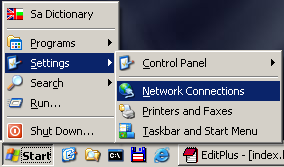
|
|
Стъпка 1. Натискате Start и избирате Network Connections (Алетрнативно натискате старт, избирате Control Panel, и след това Network Connections): |
|
|
|
|
|
|
|
|
|
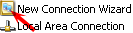
|
|
Стъпка 2. Избирате "New Connection Wizard": |
|
|
|
|
|
|
|
|
|
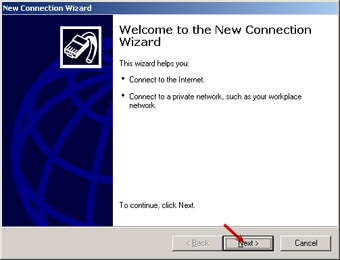
|
|
Стъпка 3. Натискате Next:
|
|
|
|
|
|
|
|
|
|
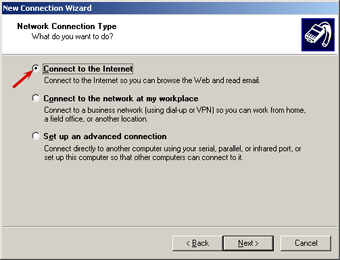
|
|
Стъпка 4. Избирате "Connect to the Internet": |
|
|
|
|
|
|
|
|
|
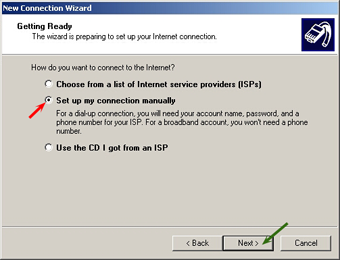
|
|
Стъпка 5. Избирате "Set up my connection manually": |
|
|
|
|
|
|
|
|
|
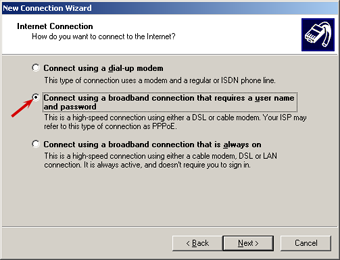
|
|
Стъпка 6. Избирате "Connect using a broadband connection that requires a user name and password" |
|
|
|
|
|
|
|
|
|
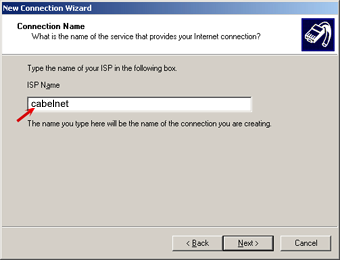
|
|
Стъпка 7. Въвеждате име на връзката (примерно cabelnet) |
|
|
|
|
|
|
|
|
|
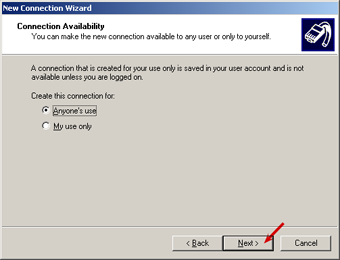
|
|
Стъпка 8. Натискате Next |
|
|
|
|
|
|
|
|
|
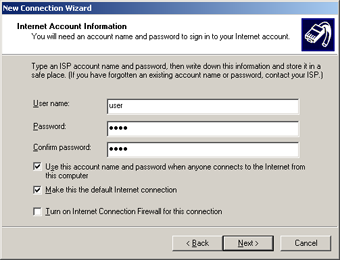
|
|
Стъпка 9. Въвеждате името и паролата си два пъти |
|
|
|
|
|
|
|
|
|
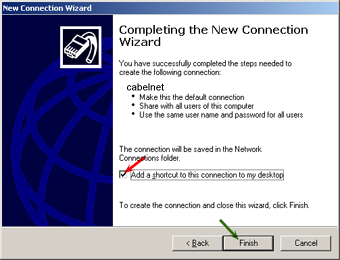
|
|
Стъпка 10. Маркирате "Add a shortcut to this connection to my desktop", за да Ви се създаде икона за връзката и натискате Finish |
|
|
|
|
|
|
|
|
|
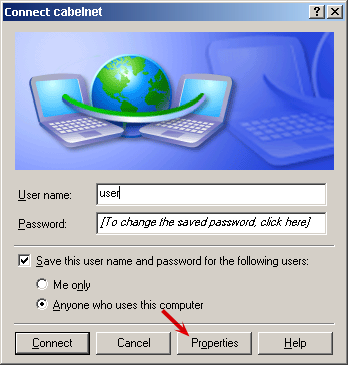
|
|
Стъпка 11. Натискате Properties |
|
|
|
|
|
|
|
|
|
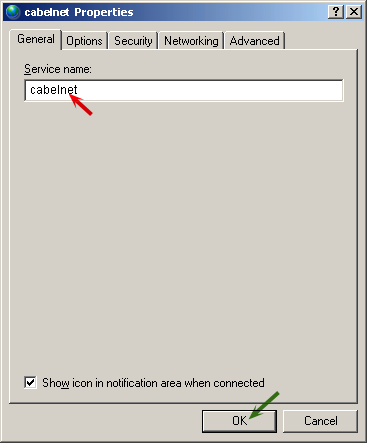
|
|
Стъпка 12.
Под "Service name" въвеждате имете на вашата PPPOE услуга* |
|
|
|
|
|
|
|
|
|
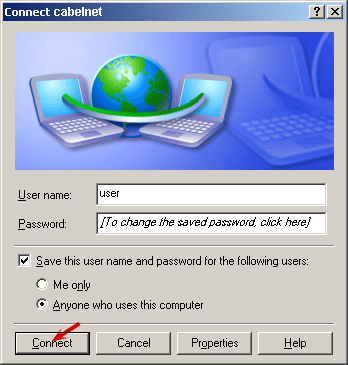
|
|
Стъпка 13. Натискате Connect: |
|
|
|
|
|
|
|
|
|
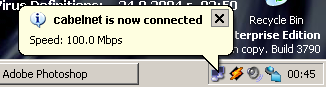
|
|
Поздравления!
Вие осъществихте успешно PPPoE връзката си с нашия сървър.
Желаем ви безпроблемно сърфиране.
|
|
|
|
|
|
|
|
|
|
2. Настройване на PPPoE
под Windows 95/98/ME/2000/NT.
Сваляте
този
файл и го стартирате.
Той ще ви създаде папка C:\PPPoE и ще копира в него
нужните файлове за създаване на връзка. |
|
|
|
|
|
Още:
Ако сте с Windows 98 SE,
сваляте
този файл и го стартирате. Това е поправка за операционната система, без която е много вероятно компютъра ви да започне да забива при работа с PPPoE. След като се инсталира кръпката ще поиска рестарт. Изберете Yes.
Ако сте с Windows 95,
свалете
този файл и го стартирайте. Това е обновление на Dialup Networking, без който няма да можете да осъществите връзка. |
|
|
|
|
|
|
|
|
|
|
|
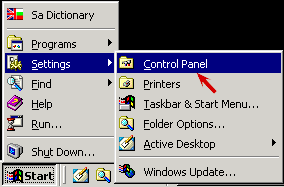
|
|
Стъпка 1. Натискате Start и избирате Settings/Control Panel
|
|
|
|
|
|
|
|
|
|
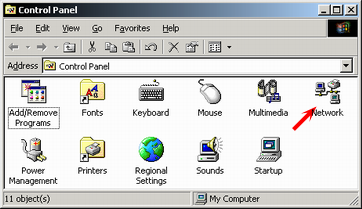
|
|
Стъпка 2. Избирате Network |
|
|
|
|
|
|
|
|
|
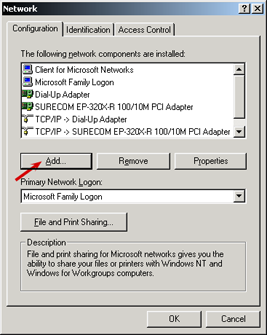
|
|
Стъпка 3. Натискате Add |
|
|
|
|
|
|
|
|
|
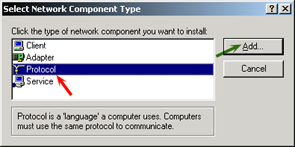
|
|
Стъпка 4. Избирате Protocol и натискате Add |
|
|
|
|
|
|
|
|
|
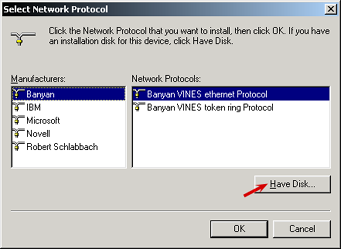
|
|
Стъпка 5. Натискате Have Disk |
|
|
|
|
|
|
|
|
|
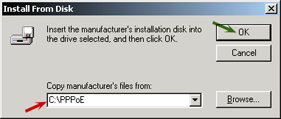
|
|
Стъпка 6. В полето пишете C:\PPPoE и натискате OK |
|
|
|
|
|
|
|
|
|
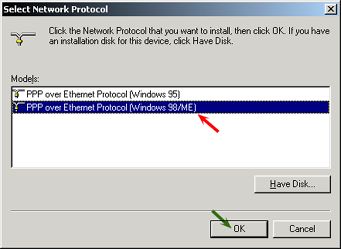
|
|
Стъпка 7. В зависимост от операционната ви система избирате един от двата варианта и натискате OK |
|
|
|
|
|
|
|
|
|
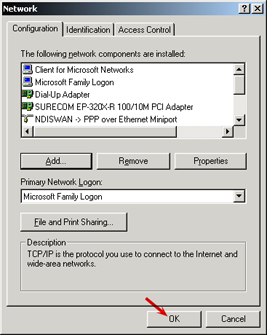
|
|
Стъпка 8. Натискате OK |
|
|
|
|
|
|
|
|
|
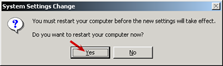
|
|
Стъпка 9. Натискате Yes за да се рестартира системата |
|
|
|
|
|
|
|
|
|
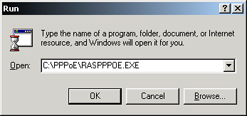
|
|
Стъпка 10. След рестарта натискате Start менюто и избирате Run. В полето пишете C:\PPPoE\raspppoe.exe |
|
|
|
|
|
|
|
|
|
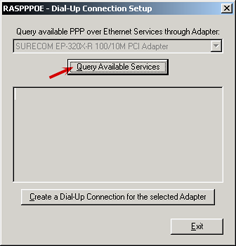
|
|
Стъпка 11. Натискате "Query Available Services" |
|
|
|
|
|
|
|
|
|
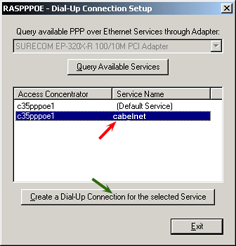
|
|
Стъпка 12. Избирате cabelnet и натискате "Create a Dial-Up Connection for the selected Service" |
|
|
|
|
|
|
|
|
|
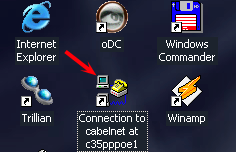
|
|
Стъпка 13. Погледнете на десктопа си. Трябва да имате подобна иконка |
|
|
|
|
|
|
|
|
|
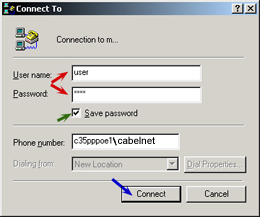
|
|
Стъпка 14. Щракнете два пъти върху иконката. Остава само да въведете името и паролата си. Ако желаете можете да маркирате "Save password" за да не се налага всеки път да въвеждате парола. Натиснете Connect |
|
|
|
|
|
|
|
|
|
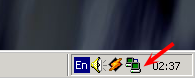
|
|
Стъпка 15. След секунди трябва да се появи тази иконка при часовника |
|
|
|
|
|
|
|
|
|
Поздравления!
Вие осъществихте успешно PPPoE връзката си с нашия сървър.
Желаем ви безпроблемно сърфиране. |
|
|

